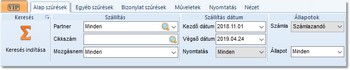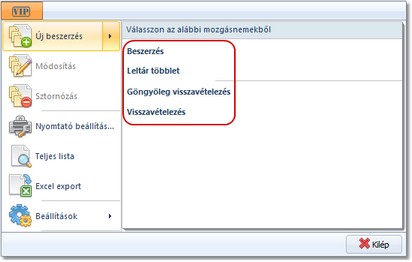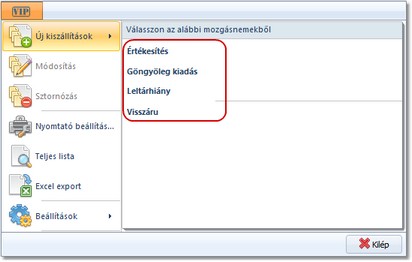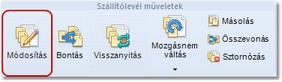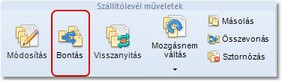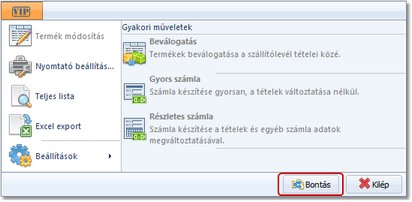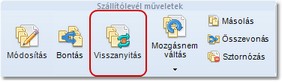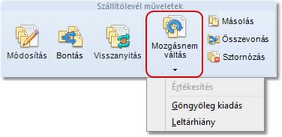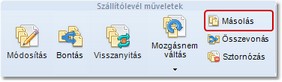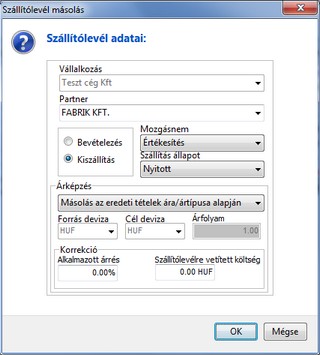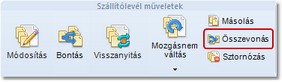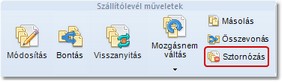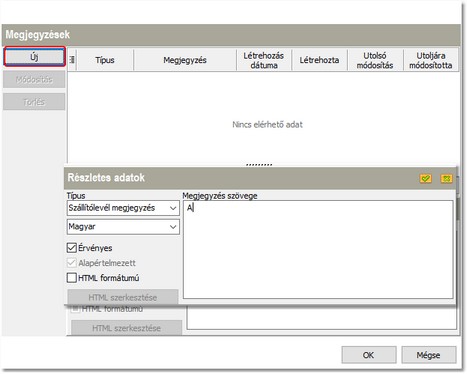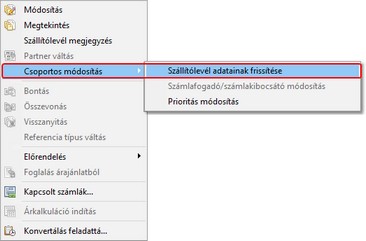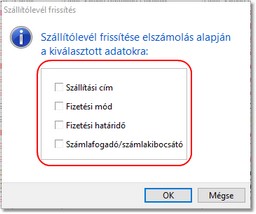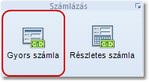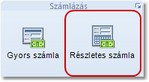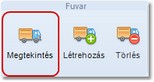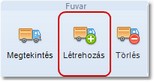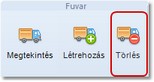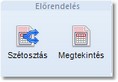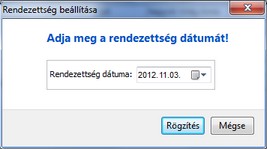Az értékesítések és beszerzések nyilvántartása egy képernyőről elvégezhető. A táblázat felett elhelyezkedő fülek segítségével lehet váltani a nézetek között.
A Beszállítás fül segítségével a beszerzések és visszavételezések és általában minden készlet növelő tranzakció tekinthető meg, míg a Kiszállítások ennek ellenkezőjét, az értékesítéseket, szállítói visszáruzásokat és minden más, készlet csökkentő tranzakciót jelenít meg. A Minden fül értelemszerűen az összes tranzakciót megmutatja.
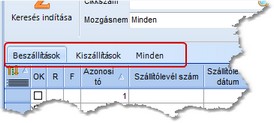
Attól függően, hogy melyik lap van kiválasztva, változnak az elérhető funkciók.
▼Értékesítésekkel és beszerzésekkel végezhető műveletek
▼Szállításokkal végezhető műveletek
Az értékesítések és beszerzések adatai között sokféle szűrés segítségével lehet keresni. A lehetőségek három lapra osztottak: Alap szűrések, Egyéb szűrések és Bizonylat szűrések.
Az Alap szűrés lapon olyan feltételek találhatók, mint a Partner, a szállításban szereplő termék cikkszáma, a szállítás létrehozásának dátuma, a szállítás mozgásneme, vagy a különböző állapotok. A tapasztalatok alapján ezek a leggyakrabban használt feltételek.
Az Egyéb szűrések lapon találhatók a raktári árukiadással, pénzügyi rendezéssel kapcsolatos szűrési feltételek, valamint a szállításhoz kapcsolódó azonosító adatokra megadható keresési feltételek.
A Bizonylat szűrés lapon adhatók meg a szállításokhoz nyomtatott bizonylatok (árajánlatok, szállítólevelek, visszaigazolások és számlák) dátumára vonatkozó keresések feltételei.
|
A beszállítások fül kiválasztásával lehetőség van új készlet növelő tranzakció indítására. A
A mozgásnem kiválasztásával automatikusan létrejön egy új beszállítás a kiválasztott mozgásnemben.
|
A kiszállítások fül kiválasztásával lehetőség van új készlet csökkentő tranzakció indítására. A
A mozgásnem kiválasztásával automatikusan létrejön egy új kiszállítás a kiválasztott mozgásnemben.
|
![]() Értékesítésekkel és beszerzésekkel végezhető műveletek
Értékesítésekkel és beszerzésekkel végezhető műveletek
Attól függően, hogy az éppen kiválasztott szállítás milyen irányú, változnak a Művelet szalagon elérhető funkciók.
Beszállítási funkciók
Beszállításoknál a raktári műveletek közül a Bevételezés és Árkalkuláció funkciók érhető el, míg az előrendelési funkciók közül a Szétosztás és Megtekintés.
•A Bevételezés funkció segítségével lehet az automatikus bevételezés nélkül lezárt beszerzések termékeit utólag betárolni. •Az Árkalkuláció funkció ad lehetőséget a beszerzésben szereplő termékek árkalkulációba történő átemelésére, ahol csoportosan módosítható a termékek eladási árai a beszerzési ár függvényében. •Az előrendelések szétosztása funkció kiválasztásával lehet az előzőleg félbehagyott szétosztási műveletet folytatni, vagy a beszerzés utólagos módosításával a plusz tételeket szétosztani. •Az előrendelés megtekintés segítségével tekinthetők meg a beszerzésben szereplő termékek előrendelési kapcsolatai.
Kiszállítási funkciók
A Kiszállításoknál a raktári műveletek közül a Foglalás árajánlatból funkció érhető el, míg az előrendelési funkciók közül a Foglalás és Lebontás.
•A Foglalás árajánlatból funkció segítségével lehet az árajánlat állapotú értékesítéseket normál értékesítéssé konvertálni, mely során az értékesítésben szereplő termékek foglalásra is kerülnek. •Az előrendelések foglalása funkció lehetőséget ad az előrendeléseket tartalmazó értékesítések még le nem foglalt tételeinek raktári foglalására. •Az előrendelés lebontás segítségével az értékesítésben szereplő előrendelt állapotú termékekből új értékesítés készíthető, az előrendelésben szereplő mennyiségek átemelésével.
|
módosítás használata 1.Válassza ki a módosítani kívánt szállítást. 2.Kattintson a Műveletek lap Szállítólevél műveletek csoportjában a Módosítás gombra. 3.Ennek hatására szerkesztő módban megjelennek a kiválasztott beszerzés, vagy értékesítés adatai.
Bontás használata 1.Válassza ki a bontani kívánt szállítást. 2.Kattintson a Műveletek lap Szállítólevél műveletek csoportjában a Bontás gombra. 3.Ennek hatására megjelenik a bontási képernyő, ahol kiválaszthatók a beszerzés, vagy értékesítés lebontásra kerülő termékei. A kiválasztott termékeknél meg kell még adni a lebontásra kerülő mennyiséget is. 4.A bontás befejeztével a
Lezárt szállítás visszanyitása 1.Válassza ki a visszanyitni kívánt szállítást. 2.Kattintson a Műveletek lap Szállítólevél műveletek csoportjában a Visszanyitás gombra. 3.A visszanyitást követően szerkesztő módban megjelennek a kiválasztott beszerzés, vagy értékesítés adatai.
Mozgásnem váltás 1.Válassza ki a kívánt szállítást. 2.Kattintson a Műveletek lap Szállítólevél műveletek csoportjában a Mozgásnem váltás gombra. 3.A mozgásnem váltását követően a kiválasztott beszerzés, vagy értékesítés mozgásneme az új mozgásnemre módosul.
Szállítás másolása 1.Válassza ki a másolni kívánt szállítást. 2.Kattintson a Műveletek lap Szállítólevél műveletek csoportjában a Másolás gombra. 3.A másolást követően megjelenik a másolási képernyő, ahol beállíthatók a másolás során alkalmazásra kerülő szabályok.
Szállítások összevonása 1.Válassza ki az összevonni kívánt szállításokat. Csak lezárt, vagy kitárolás alatti szállítások vonhatók össze. 2.Kattintson a Műveletek lap Szállítólevél műveletek csoportjában a Összevonás gombra. 3.Az összevonást követően megjelenik az összevonási képernyő, ahol beállíthatók, hogy milyen mozgásnemre történjen az összevonás, és milyen dátummal.
Sztornózás használata 1.Válassza ki a visszanyitni kívánt szállítást. 2.Kattintson a Műveletek lap Szállítólevél műveletek csoportjában a Sztornózás gombra. 3.A sztornózást követően a kiválasztott beszerzés, vagy értékesítés állapota sztornózottra módosul.
szállítólevél megjegyzés A szállítólevélhez megjegyzés fűzhető, melyet a gyorsmenü Szállítólevél megjegyzés funkcióból érhetünk el. Az Új gomb megnyomásával aktív lesz a megjegyzés mező és gépelni lehet a megjegyzést. A szöveg elmentése a jobb felső sarokban található pipával érhető el.
Amikor egy szállítólevélhez megjegyzést fűznek, az Azonosító szám jobb felső sarkába egy piros jel kerül, melynek segítségével látszik, hogy mely szállítólevelek tartalmaznak plusz információkat.
szállítólevél frissítése
A szállítólevél adatainak frissítése minden be- és kiszállításnál elérhető. A feldolgozás csak abban az esetben fut le, ha a kijelölt értékesítés/visszáru, vagy beszállítás/visszavételezés rendelkezik elszámolással. Azokban az esetekben, amikor nincs elszámolás kapcsolva, a program hibaüzenet nélkül tovább lép.
A frissíteni kívánt kiszállításokat (értékesítéseket) kiválasztva a gyorsmenüből érhető el a funkció, mely a Csoportos módosítás > Szállítólevél adatainak frissítése menüből érhető el. Kiválasztva a funkciót megjelenik az adatfrissítési képernyő, ahol kiválasztható, hogy a szerződés / elszámolás adataiból mely adatok aktualizálására kerüljön sor. A kívánt adatok előtti jelölőbe helyezett pipával történik a kiválasztás
Az OK gombra kattintva indul a feldolgozás. A frissítés során a program zárolja a kiszállításokat (értékesítéseket) a feldolgozás idejére annak érdekében, hogy egy időben ne történhessen többszörös karbantartás. Amennyiben a feldolgozás során más felhasználó szerkeszti az adatokat, a frissítés nem végezhető el. Ezekről az esetekről a program a feldolgozás végén listát készít, mely kinyomtatható.
Az adatok aktualizálása során semmilyen ellenőrzés nem történik. A be- és kiszállításokat azok bármely állapotában aktualizálni lehet. Ebből következően előfordulhat, hogy rész számlázás esetén az egyik számlán más szállítási cím szerepel, mint a másikon. Annak érdekében, hogy az elvégzett módosítások nyomon követhetők legyenek, a program egy rendszer naplóban dokumentálja a módosításokat.
|
Gyors számlázás 1.A gyors számlázás segítségével néhány kattintással elkészíthető a számla. Válassza ki a számlázni kívánt szállítást. 2.Kattintson a Műveletek lap Számlázás csoportjában a Gyors számla gombra. 3.A számlázási funkció részletes leírásához lásd: Gyors számlázás.
Tételes számlázás 1.A tételes számlázás segítségével összetett számlák készíthetők. Válassza ki a számlázni kívánt szállítást. 2.Kattintson a Műveletek lap Számlázás csoportjában a Gyors számla gombra. 3.A tételes számlázási funkció részletes leírásához lásd: Tételes számlázás.
|
Fuvar megtekintés 1.Válassza ki a kívánt szállítást. 2.Kattintson a Műveletek lap Fuvar csoportjában a Megtekintés gombra. 3.Ennek hatására megtekinthető az a fuvar, melyhez az adott szállítás tartozik.
Fuvarhoz kapcsolás 1.Válassza ki a kívánt szállítást. 2.Kattintson a Műveletek lap Fuvar csoportjában a Létrehozás gombra. 3.A gombra kattintva megjelenik a fuvar nyilvántartás, ahonnan kiválasztható a kívánt fuvar.
Fuvar törlés 1.Válassza ki a kívánt szállítást. 2.Kattintson a Műveletek lap Fuvar csoportjában a Törlés gombra. 3.A törlést követően a fuvar és a szállítás szétválasztásra kerül.
|
Beszerzések előrendelés kezelése 1.Válassza ki a kívánt szállítást. 2.Az elérhető előrendelés műveletek a Műveletek lap Előrendelés csoportjában találhatók. 3.A beszerzéseknél alkalmazható előrendelési funkciók részletes leírásához lásd: Beszerzések előrendelés kezelése.
Értékesítések előrendelés kezelése 1.Válassza ki a kívánt szállítást. 2.Az elérhető előrendelés műveletek a Műveletek lap Előrendelés csoportjában találhatók. 3.Az értékesítésnél alkalmazható előrendelési funkciók részletes leírásához lásd: Értékesítések előrendelés kezelése.
|
A rendezettség megadása a beállítás funkcióval végezhető el. Kiválasztva a funkciót meg kell adni a rendezettség dátumát, majd a rögzítés gombra kattintva az állapot elmentésre kerül.
A törlés és módosítás funkciók segítségével a kiválasztott szállítás rendezettsége módosítható, illetve törölhető. Mindkét funkció használatához speciális jogosultság kell.
|